Trucos y Consejos
VLC Media Player: Cómo crear una lista de reproducción

- 25 de julio de 2019
- Actualizado: 12 de agosto de 2024, 22:54

Todos los que utilizamos el ordenador a diario, tanto sea por nuestro trabajo como por nuestros estudios, sabemos lo importante que es tener una buena colección de música para acompañarnos en las largas horas frente al monitor.
Si bien en la actualidad están en auge los servicios de streaming musical como Amazon Music o Spotify, todavía hay muchos que preferimos escuchar música con archivos almacenados en nuestro equipo.Y para ello, nada mejor que tener preparada una buena lista de reproducción.
VLC Media Player es conocido por todos por ser un excelente reproductor multimedia capaz de reproducir cualquier archivo de vídeo… pero también de audio. ¿Sabías que éste es perfecto para escuchar música y que además es muy fácil crear tus propias listas de reproducción?
Olvídate de Windows Media Player, iTunes o Winamp y descubre cómo crear listas de reproducción con VLC Media Player.
Método 1: Crear una lista de reproducción con toda la música de una carpeta
Paso 1: Asegúrate de tener VLC Media Player instalado y actualizado
El primer paso a seguir para crear una lista de reproducción desde VLC Media Player es comprobar que tenemos el programa instalado en nuestro equipo y que éste se encuentra actualizado.
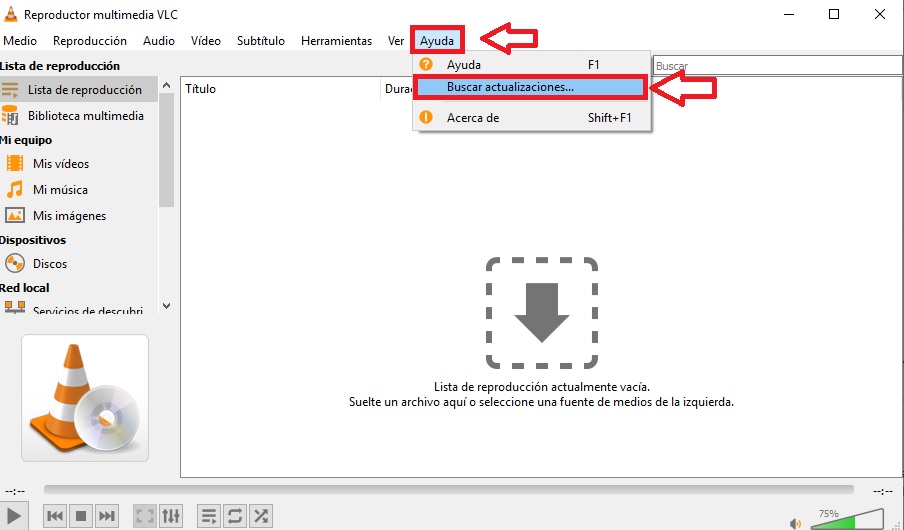
Si ya tenemos VLC en nuestro equipo, simplemente pulsa en el botón “Ayuda” y a continuación, haz clic en “Buscar actualizaciones”. Si existe alguna actualización disponible, aparecerá una ventana en la que se informará de la nueva versión de VLC y los cambios que incorpora. Para actualizar, simplemente sigue los pasos que aparecen en pantalla.

Si por el contrario no tienes VLC Media Player instalado, puedes descargarlo de forma cómoda y segura haciendo clic bajo estas líneas.
Paso 2: Accede a la carpeta en la que tienes almacenada tu música
Abre VLC Media Player y a continuación, haz clic en el botón “Medio” seguido de “Abrir carpeta”. Alternativamente puedes pulsar el atajo de teclado Ctrl + F.

Selecciona la carpeta donde tengas almacenados tus archivos de audio y pulsa en el botón “Aceptar”.
Paso 3: Crea tu lista de reproducción y guárdala en tu equipo
Para acceder a tu lista de reproducción, pulsa en el botón “Lista de reproducción” o “Playlist” del botón lateral izquierdo y aparecerá la lista de reproducción ya creada con todas las pistas musicales de la carpeta que seleccionaste.

Para guardarla haz clic en “Medio” seguido de “Guardar lista de reproducción”. Alternativamente puedes pulsar el atajo Ctrl + Y.

A continuación, selecciona un nombre para tu lista de reproducción y dónde quieres que ésta se almacene en tu equipo. Para finalizar, simplemente pulsa en el botón “Guardar”.

Método 2: Cómo crear una lista de reproducción con archivos de distintas carpetas
Paso 1: Accede al menú de listas de reproducción de VLC
Para crear una lista de reproducción con cualquier archivo de audio, independientemente de dónde se encuentre almacenado en tu equipo, abre VLC y a continuación pulsa en “Lista de reproducción”. Encontrarás esta opción en el menú lateral izquierdo de la pantalla.

Añade las pistas que desees arrastrándolas y soltándolas en la caja central de la pantalla. Si lo deseas, también puedes hacer clic con el botón derecho sobre la pantalla y pulsar “Añadir archivo”.

Paso 2: Guarda tu lista de reproducción de VLC
Una vez confeccionada tu lista de reproducción, pulsa en “Medio” seguido de “Guardar lista de reproducción”. Alternativamente puedes utilizar los atajos de teclado Ctrl + Y.

Tras ello, elige el nombre de tu lista de reproducción y la ubicación donde quieres que quede almacenada. Tras ello pulsa “Guardar” y ya tienes tu playlist creada.
Esperamos que esta pequeña guía os sirva de ayuda a la hora de crear listas de reproducción para VLC Media Player.
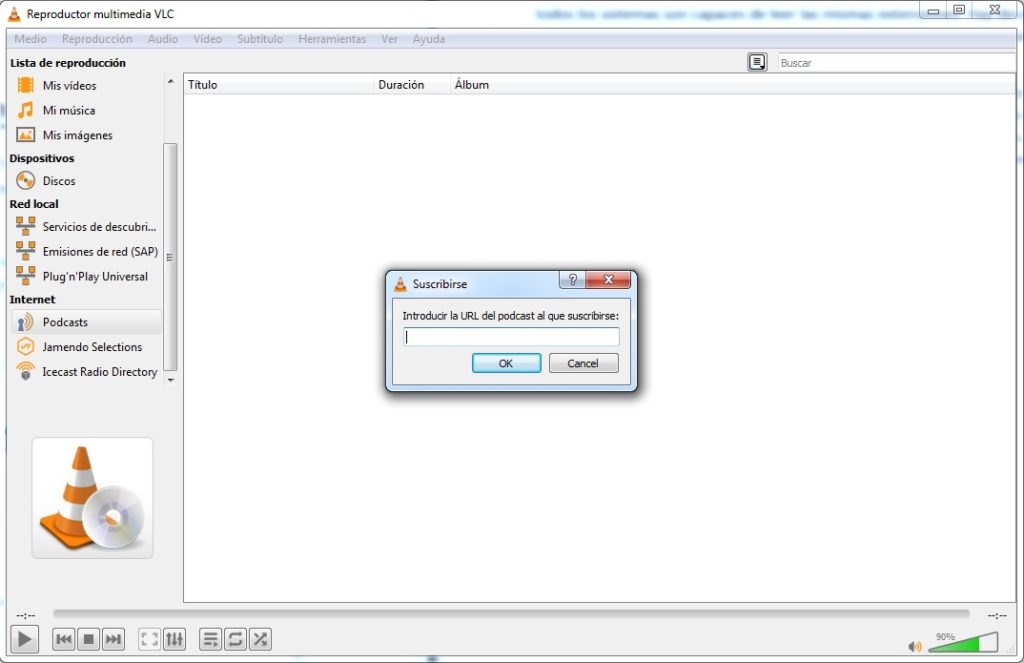
4 funciones secretas (y muy útiles) de VLC
LEE MÁSMireia Fernández es una apasionada del mundo de los videojuegos y las nuevas tecnologías cuya afición se remonta al MSX HB 501p de su niñez. Nacida y residente en Barcelona, Mireia lleva más de 10 años ejerciendo como editora y está especializada en la redacción de análisis, tutoriales y guías de software así como también en darlo todo para tratar de publicar noticias antes que nadie. Entre sus aficiones está pasar horas y horas jugando con la consola, pasear a su golden retriever y mantenerse al día de las novedades del mundo SEO.
Lo último de Mireia Fernández
- CCleaner Free: Tu solución simple para chequeos de salud regulares en tu PC
- GTA 5 Mejores Trucos, Dinero, Códigos y Claves para PS5, PS4 y PS3
- Cómo Microsoft 365 para Empresas está potenciando la colaboración y la productividad en las empresas.
- Desbloquea el potencial de tu pequeña empresa con Microsoft 365 para Empresas.
También te puede interesar

Google quiere democratizar el aprendizaje vía Podcast
Leer más

Elon Musk lanza la versión beta de Grok 3.5: ¿es la mejor IA del momento?
Leer más

Clair Obscur: Expedition 33 no es tan único: 6 juegos que también tienen combates por turnos diferentes
Leer más

Ni el Emperador ni Darth Vader aparecen en Andor, pero hay una buena razón para ello
Leer más

Pokémon TCG Pocket ofrece una carta exclusiva para todos sus jugadores durante tiempo limitado
Leer más

El anime de fútbol más mítico de los últimos años recibirá una tercera temporada
Leer más

